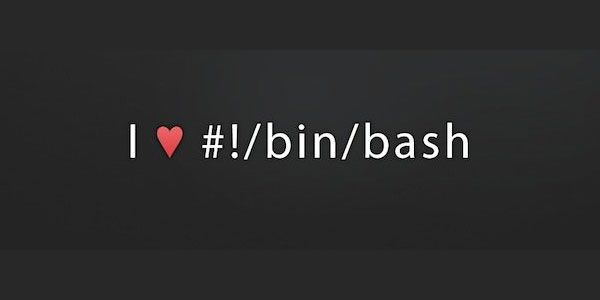Nouveauté apportée par Windows 10 Anniversaire en juillet 2016 : la possibilité d’activer un Bash Unix dans Windows. Le shell Unix ne sera pas aussi complet que sur une distribution Linux mais c’est un grand pas vers le monde libre.
Installer le shell Linux sur Windows nécessite au minimum la version Windows 10 Anniversaire (1607 build 14393), la mise à jour sortie en juillet 2016. Autre prérequis : disposer d’un système 64bits, le Bash ne pourra pas être activé sur un Windows 10 x86 32bits.
Activer Bash dans Windows 10
1. Ouvrir le menu Démarrer, Paramètres (icône de roue dentée) et cliquer sur « Mise à jour et sécurité » :
2. Dans le menu de gauche, aller sur « Espace développeurs » ou « Pour les développeurs » (disponible sur Windows 10 Famille, Pro et Entreprise).
3. Cocher le « Mode développeur » et valider la confirmation.
4. Cela peut prendre quelques instants pour l’installation, passée l’étape « Recherche des packages » . Ensuite, redémarrer Windows s’il le demande sinon ce sera inutile .
5. Faire un clic droit sur le menu Démarrer, Applications et fonctionnalités.
6. A droite de l’écran, cliquer sur « Programmes et fonctionnalités » :
7. Dans le menu de gauche, cliquer sur « Activer ou désactiver des fonctionnalités Windows » :
8. Dans la liste, trouver « Sous-système Windows pour Linux » et cocher cette ligne avant de valider par OK.
9. L’installation se fait automatiquement et un message invite à redémarrer l’ordinateur.
10. Chercher « bash » dans le menu Démarrer ou par la commande Exécuter.
11. Un message demande à installer la fonctionnalité Ubuntu sur Windows, valider par « o » (pour « oui »).
12. Les prochains démarrages de bash pourront se faire via le raccourci « Bash sur Ubuntu sur Windows » disponible depuis le menu Démarrer (et toujours via la commande « bash »).
Installer Bash Windows en PowerShell
On peut aussi activer le Bash avec une commande PowerShell (à exécuter en tant qu’Administrateur) :
Enable-WindowsOptionalFeature -Online -FeatureName Microsoft-Windows-Subsystem-Linux
Utiliser Bash sur Windows
Liste non exhaustive de commandes qui fonctionnent sur Bash pour Windows 10 :
- cd
- ls
- mv
- cp
- rm
- mkdir
- vi
- sudo apt-get update / upgrade
- sudo apt-get install / remove paquet
Comme sous Linux, le fichier windowsfacile.txt sera différent de WindowsFacile.txt. Ce qui n’est pas le cas sous Windows.
Accéder au disque Windows depuis Bash
ls /mnt/c/
Le dossier de stockage de l’environnement Linux se trouve ici : C:\Users\Nom\AppData\Local\lxss\
Depuis l’Explorateur Windows en affichant les fichiers cachés, dérouler Disque local C, Utilisateur, Nom, AppData, Local, lxss.
Ouvrir un programme Unix depuis une commande Windows
Démarrer, Exécuter
bash -c "vi"
Réinstaller l’environnement Linux
Utile en cas de tests qui ont échoué..
lxrun /uninstall /full
La réinstallation se fera au prochain lancement de Bash, comme lors de la première utilisation.
Sinon : lxrun /install